联想笔记本驱动卸载方法是什么?
- 数码产品
- 2025-04-03
- 6
在使用联想笔记本的过程中,用户可能会遇到因为驱动不兼容、过时或损坏导致的系统问题。这时候,正确的卸载和重新安装驱动就显得非常必要。以下便是联想笔记本驱动卸载方法的详细步骤。
1.确定需要卸载的驱动
在开始卸载驱动之前,您需要确认需要卸载的驱动名称。可以利用联想笔记本上的“设备管理器”来查看当前系统中的所有驱动。按照以下步骤操作:
1.按下键盘上的“Win+X”快捷键,打开“设备管理器”。
2.这里会列出各种设备类别,您可以根据需要卸载的驱动类型展开,找到相应的设备。
3.右键点击需要卸载的驱动,选择“卸载设备”。
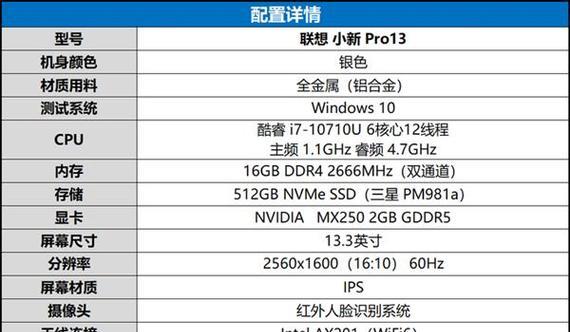
2.使用联想官方提供的工具卸载
如果您想通过联想官方提供的工具来管理驱动程序,可以使用“联想驱动和软件更新工具”。这个工具可以帮助用户检查、下载并安装最新的驱动程序。
1.访问联想官方网站下载“联想驱动和软件更新工具”。
2.安装并打开该工具,它会自动检测电脑上的驱动状态。
3.在工具的界面中找到需要卸载的驱动程序,选择它旁边的卸载选项。

3.手动卸载驱动程序
除了上述方法之外,还可以直接通过Windows系统来手动卸载驱动程序。步骤如下:
1.打开“设备管理器”。
2.右键点击需要卸载的驱动程序,选择“卸载设备”。
3.在弹出的询问窗口中,选择“删除驱动程序软件”,然后点击“确定”。
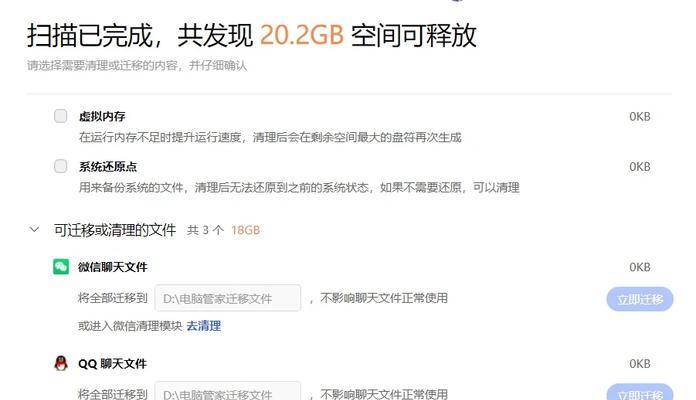
4.更新驱动程序
卸载驱动后,您可能需要更新驱动程序以解决兼容性问题或提升性能。方法如下:
1.返回到“设备管理器”。
2.找到需要更新的驱动程序,右键点击并选择“更新驱动程序”。
3.您可以选择自动搜索更新软件,或者手动从计算机上选择位置来安装驱动。
5.常见问题解决
卸载驱动时遇到的问题:有时驱动可能因为正在使用而无法卸载,确保相关设备没有被使用,或者在安全模式下尝试卸载。
驱动更新后系统不稳定:如果新驱动导致系统不稳定,可以回滚到旧版本的驱动。在“设备管理器”中右键点击设备,选择“属性”,切换到“驱动程序”标签,点击“回滚驱动程序”。
6.结语
通过上述步骤,您可以轻松管理联想笔记本的驱动程序。务必注意在操作过程中的每一步都需要谨慎执行,以免导致系统不稳定或硬件故障。如果在卸载或更新驱动的过程中遇到任何问题,建议参考联想官方的用户支持或联系技术支持获取帮助。
版权声明:本文内容由互联网用户自发贡献,该文观点仅代表作者本人。本站仅提供信息存储空间服务,不拥有所有权,不承担相关法律责任。如发现本站有涉嫌抄袭侵权/违法违规的内容, 请发送邮件至 3561739510@qq.com 举报,一经查实,本站将立刻删除。
下一篇:苹果笔记本如何进行U启动操作?